全面k歌注销账户的操作方法 全名k歌账号怎么注销
更新时间:2023-12-26 14:38:48作者:zheng
有些用户想要将全面k歌的账户注销,重新注册新账户,但是不知道该如何才能注销账户,今天小编给大家带来全面k歌注销账户的操作方法,有遇到这个问题的朋友,跟着小编一起来操作吧。
具体方法:
1.点击手机桌面上的全民k歌,打开软件后在软件首页,点击底部导航栏中我的选项,在软件的最右边,如图所示。
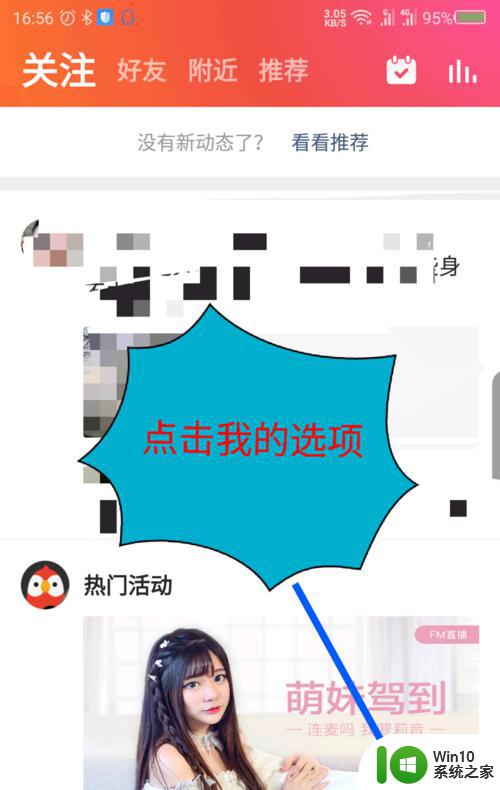
2.打开我的界面,第一步先登录需要注销的账号。微信或者QQ账号,是你不需要的账号,然后再点击左上角的设置。
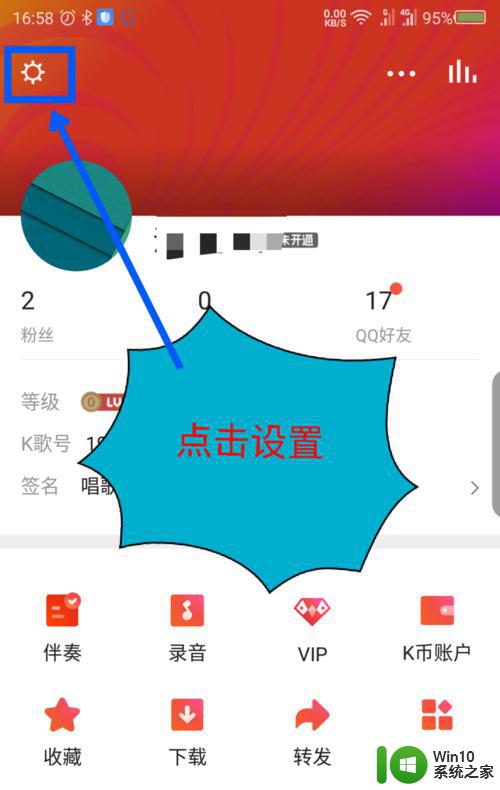
2.在打开设置界面中,点击右上角的帮助与反馈选项,顶部最右边的选项,昵称头像一栏的上面,很容易看到。
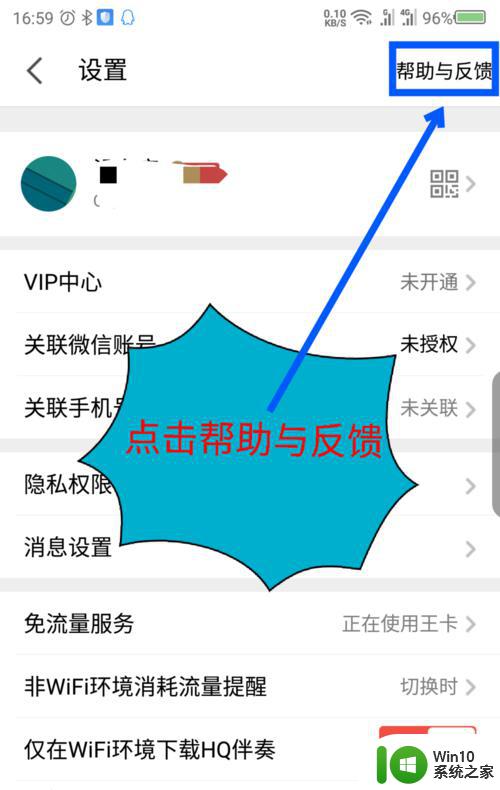
3.打开帮助与反馈界面后,在常见问题一栏里面。能看到有一个如何注销全民K歌的登录账户的选项,点击一下该选项。
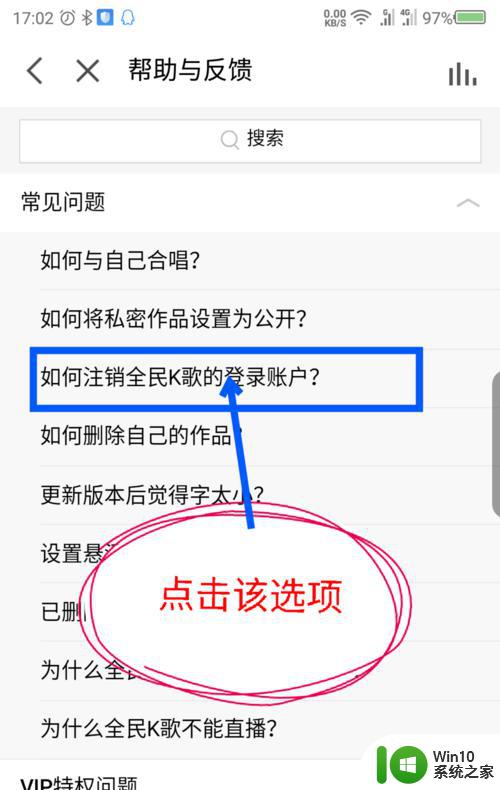
4.点击打开后,必须要仔细阅读一下注销须知说明。满足要求才能注销账号,不然就算提交的注销申请,也不一定能通过。
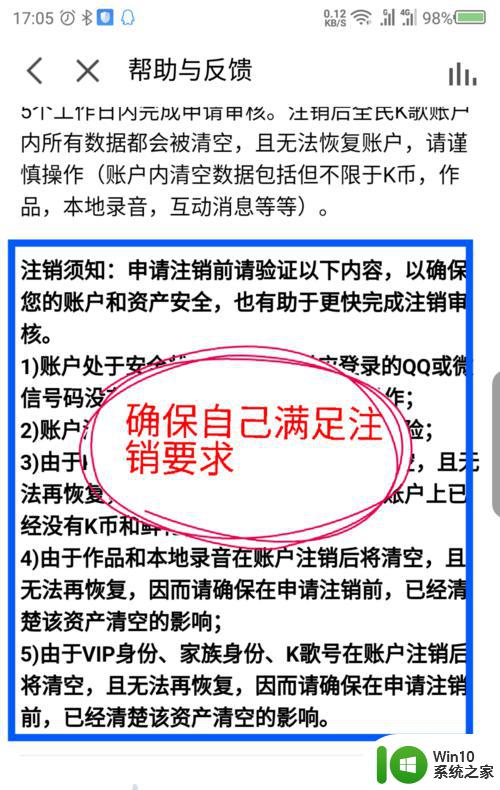
5.如果满足要求了,才能提交申请,滑动屏幕到最下面,点击问题反馈,点击后会跳转到另一个页面。
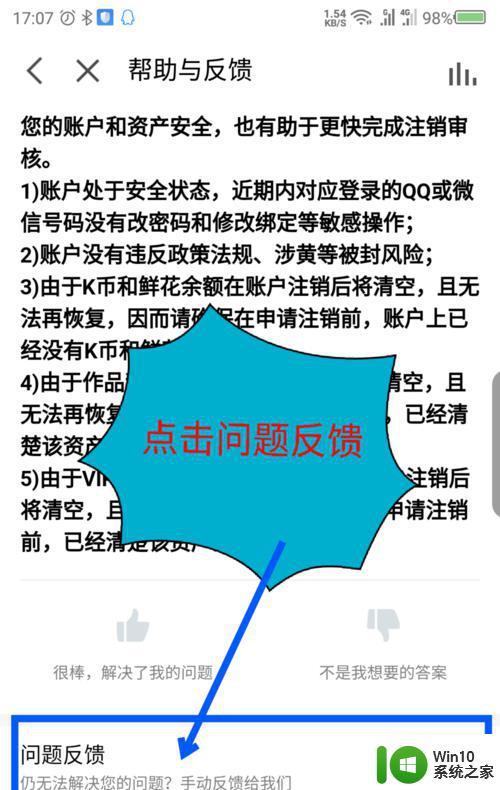
6.在打开的页面中,在反馈里面注明-账户注销-并提交反馈。有文字说明5个工作日内会完成申请审核,耐心等待吧,符合要求应该能注销。
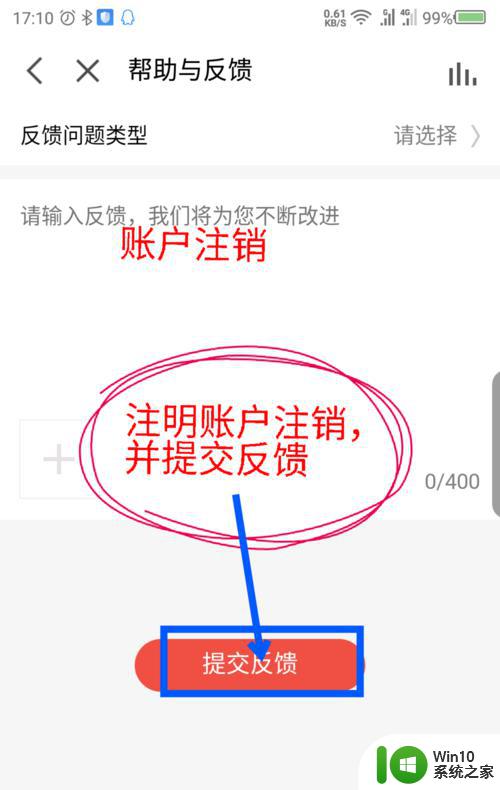
以上就是全面k歌注销账户的操作方法的全部内容,有需要的用户就可以根据小编的步骤进行操作了,希望能够对大家有所帮助。
全面k歌注销账户的操作方法 全名k歌账号怎么注销相关教程
- 4399账号如何注销 4399账号注销方法
- 支付宝多个账号怎么注销账号 注销支付宝账户的最详细图解
- 全名k歌保存的录音怎么找 全名k歌保存的录音在哪里找
- 怎么注册谷歌账号 谷歌账号注册步骤详解
- 怎么把注册过的qq注销 如何永久注销QQ账号
- 手机全民k歌怎么投屏电视唱歌 如何将全民k歌投屏到电视上
- i茅台账号注销以后多久能再注册 i茅台账号注销以后多久可以再注册
- 苹果电脑如何注销管理员账号 苹果电脑如何注销管理员账户密码
- 电脑版酷我音乐怎么k歌 酷我K歌电脑版如何下载
- etc如何取消注销 etc账号怎么取消
- windows账号注册的方法 如何注册windows账户
- epic怎样注册账户 epic注册账号的步骤
- U盘装机提示Error 15:File Not Found怎么解决 U盘装机Error 15怎么解决
- 无线网络手机能连上电脑连不上怎么办 无线网络手机连接电脑失败怎么解决
- 酷我音乐电脑版怎么取消边听歌变缓存 酷我音乐电脑版取消边听歌功能步骤
- 设置电脑ip提示出现了一个意外怎么解决 电脑IP设置出现意外怎么办
电脑教程推荐
- 1 w8系统运行程序提示msg:xxxx.exe–无法找到入口的解决方法 w8系统无法找到入口程序解决方法
- 2 雷电模拟器游戏中心打不开一直加载中怎么解决 雷电模拟器游戏中心无法打开怎么办
- 3 如何使用disk genius调整分区大小c盘 Disk Genius如何调整C盘分区大小
- 4 清除xp系统操作记录保护隐私安全的方法 如何清除Windows XP系统中的操作记录以保护隐私安全
- 5 u盘需要提供管理员权限才能复制到文件夹怎么办 u盘复制文件夹需要管理员权限
- 6 华硕P8H61-M PLUS主板bios设置u盘启动的步骤图解 华硕P8H61-M PLUS主板bios设置u盘启动方法步骤图解
- 7 无法打开这个应用请与你的系统管理员联系怎么办 应用打不开怎么处理
- 8 华擎主板设置bios的方法 华擎主板bios设置教程
- 9 笔记本无法正常启动您的电脑oxc0000001修复方法 笔记本电脑启动错误oxc0000001解决方法
- 10 U盘盘符不显示时打开U盘的技巧 U盘插入电脑后没反应怎么办
win10系统推荐
- 1 萝卜家园ghost win10 32位安装稳定版下载v2023.12
- 2 电脑公司ghost win10 64位专业免激活版v2023.12
- 3 番茄家园ghost win10 32位旗舰破解版v2023.12
- 4 索尼笔记本ghost win10 64位原版正式版v2023.12
- 5 系统之家ghost win10 64位u盘家庭版v2023.12
- 6 电脑公司ghost win10 64位官方破解版v2023.12
- 7 系统之家windows10 64位原版安装版v2023.12
- 8 深度技术ghost win10 64位极速稳定版v2023.12
- 9 雨林木风ghost win10 64位专业旗舰版v2023.12
- 10 电脑公司ghost win10 32位正式装机版v2023.12